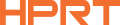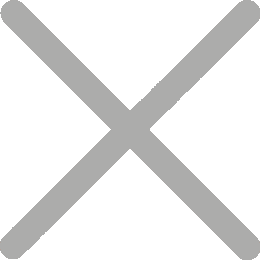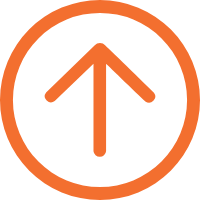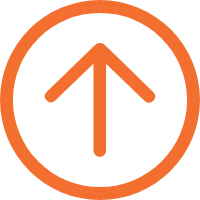Bagaimana Mencetak Sticker Barkode
Perkenalan Sticker
Stiker adalah semacam label yang melekat diri. Bahan mentah terutama terbuat dari film atau kertas. Secara umum memiliki lipatan di belakang dan dilindungi oleh kertas meliputi silikon.
Saat ini di Cina, label yang melekat diri terbuat terutama dengan teknologi penutup gulung. Label stiker dibuat dari PSA (lipatan sensitif tekanan) yang diproses dengan cetakan, memotong bentuk, dll.
Label yang melekat diri dapat ditempatkan di permukaan objek. Kebanyakan dari mereka adalah tanda dan stiker. Mereka sering digunakan sebagai label makanan, label skala, kode bar kosmetik, label produk elektronik, dll. Dan pencetak yang digunakan untuk mencetak label semacam ini adalah pencetak stiker kode bar.
Bagaimana Mencetak Label Sticker dengan Pencetak Termal Langsung
Pencetak termal langsung tidak membutuhkan pita, kartrij tinta, dll. Hanya butuh label termal atau kertas termal. Menggunakan pencetak panas untuk mencetak stiker kode bar dapat mengurangi jumlah biaya. Oleh karena itu, sangat umum menggunakan pencetak panas untuk mencetak stiker kode bar.
Untuk menggunakan pencetak termal langsung untuk mencetak label kode bar, Anda perlu menggunakan label termal sebagai media cetakan. Kepala pencetak termal menghubungi kertas label termal secara langsung, dan kemudian bahan di kertas label termal dipanas yang menyebabkan reaksi kimia. Dan akhirnya, mencapai efek gambar dan rendering warna.
Bagaimana Menyunting Label Barkode
Ketika Anda membeli pencetak, biasanya, pabrikan akan menyediakan perangkat lunak edit label untuk Anda untuk merancang label. Anda dapat menambah dan edit kode bar, teks, logo, Tidak. Dalam perangkat lunak. Di sini, kita akan memperkenalkan editor label umum, BarTender Ultralite.
Pertama, Anda harus mengunduh aplikasi BarTender Ultralite. Setelah ini, Anda dapat mulai menyunting isi label:
1. Klik ikon kode bar untuk membuat kode bar;
2. Pilih tipe gaya kode bar, lalu klik "Pilih";
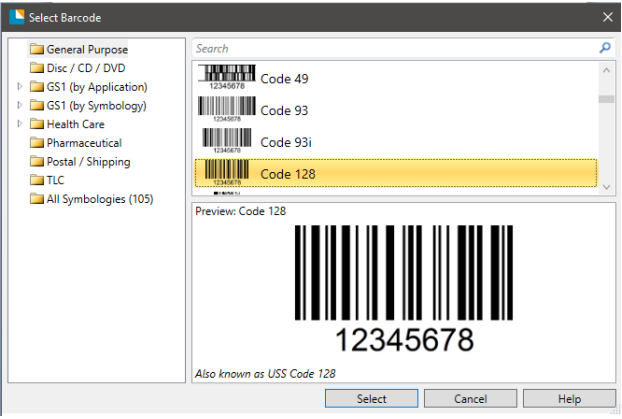
3.Klik kosong dengan tombol kiri pada tetikus Anda untuk menampilkan kode bar;
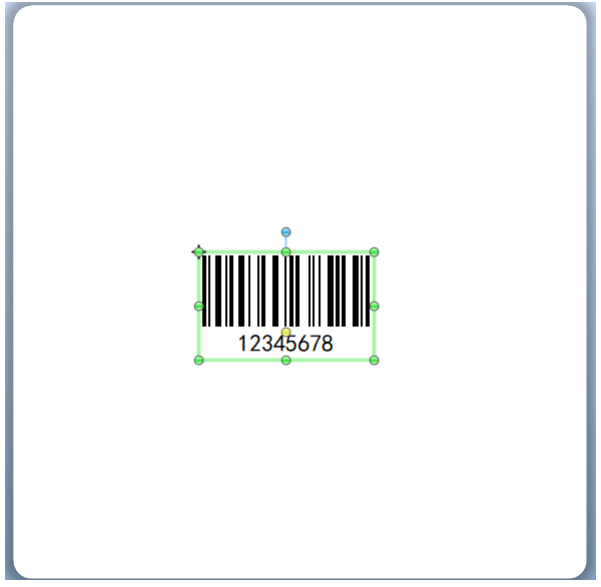
4. Klik dua kali kode bar untuk edit format kode bar. Anda dapat menetapkan parameter seperti font, format teks, perbatasan, dll. Setelah menyelesaikan pengaturan relevantnya, klik "Tutup";
5. Klik ikon teks, kemudian masukkan teks baru;
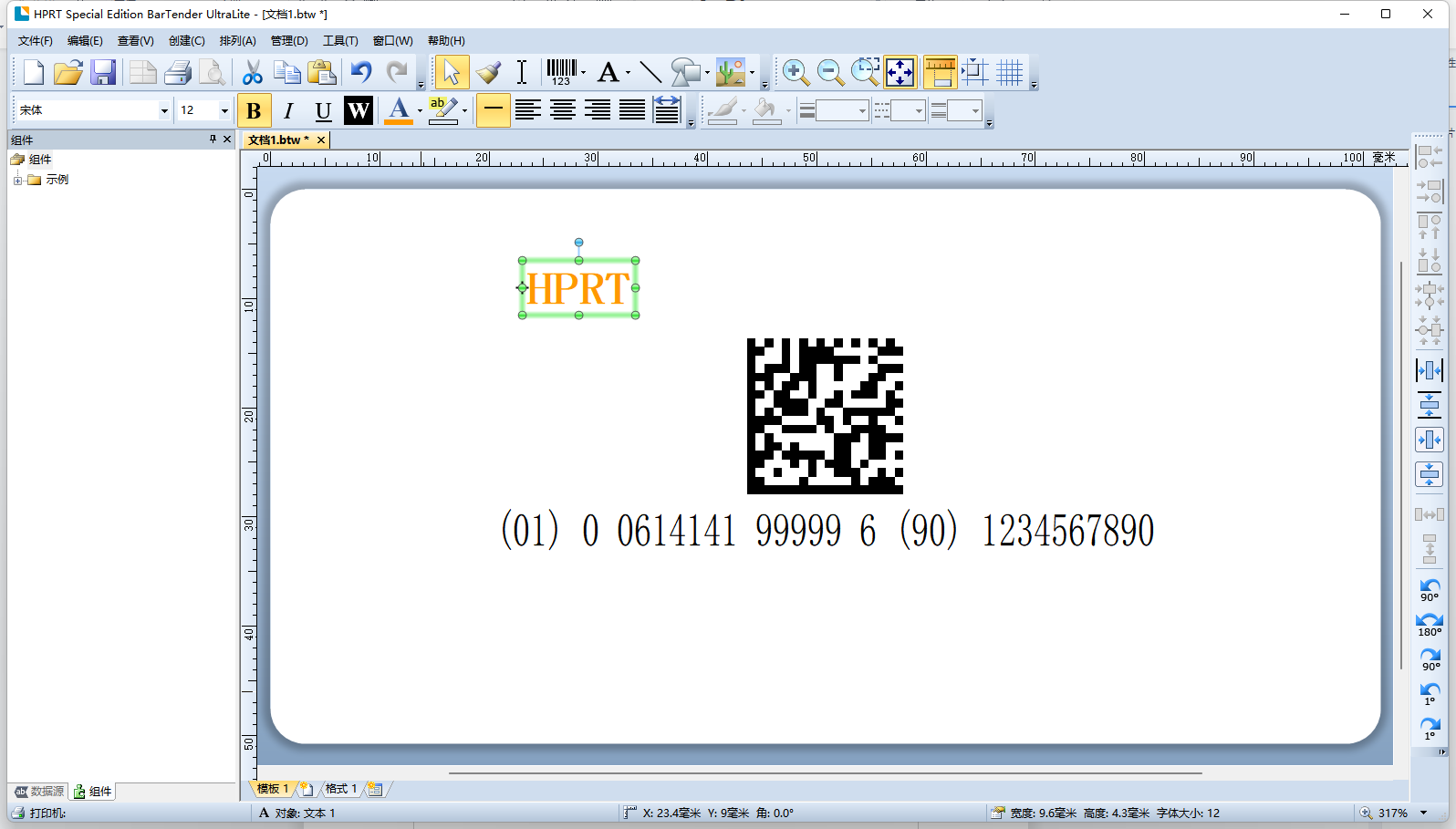
6. Klik kiri pada halaman kosong, masukkan teks yang diperlukan, dan tetapkan format teks di bar status;
7. Klik ikon gambar, kemudian edit gambar;
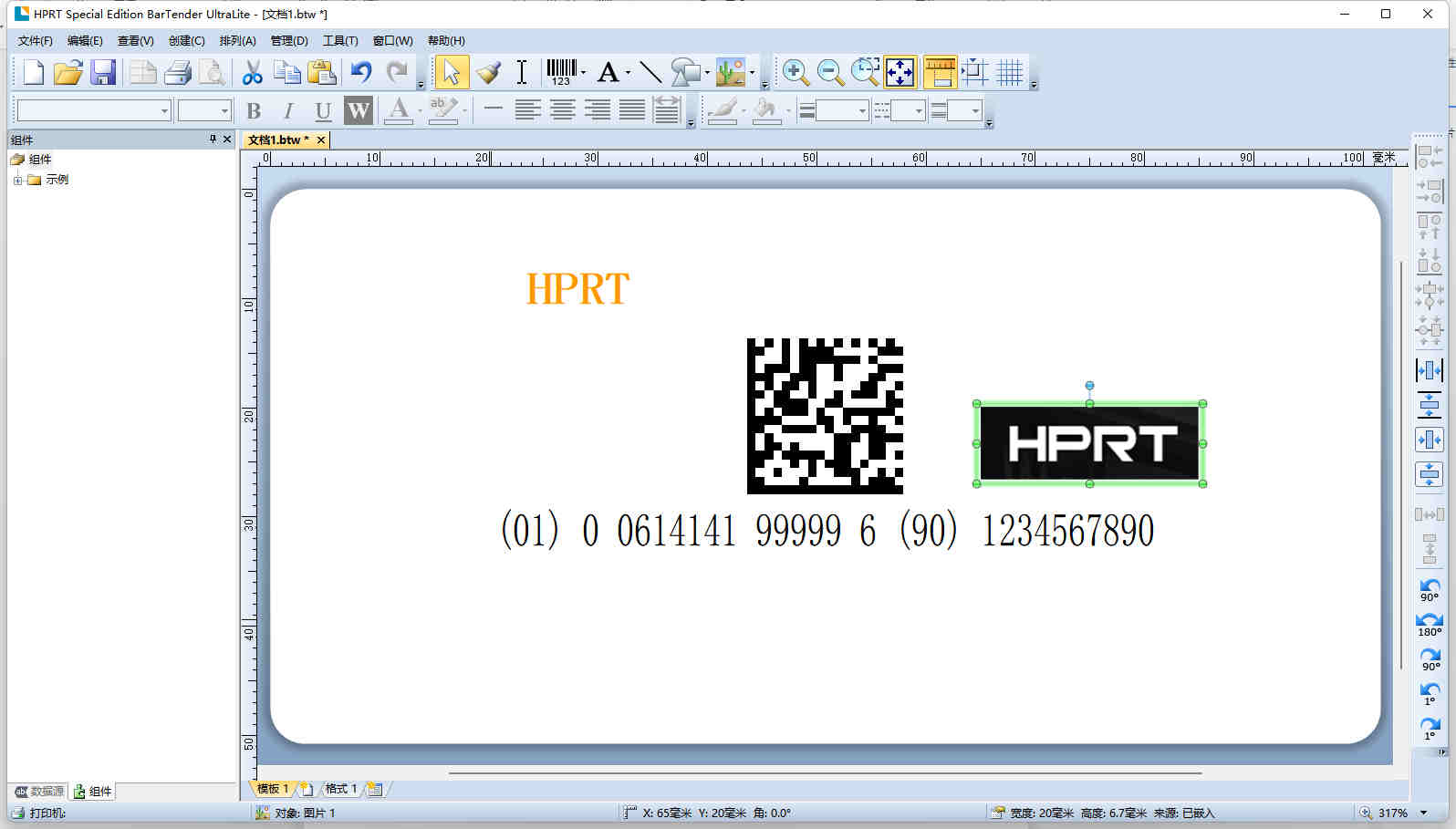
8. Laras ukuran gambar dengan menyeret perbatasan;
9. Pindahkan elemen gambar dan tekan label edit;
10. Klik "Simpan" ketika semua edit selesai, lalu pilih "Berkas" dan klik "Cetak". label edit akan dicetak.
HPRT adalah R D profesional dan pembuat pencetak stiker kode bar. Jika Anda punya pertanyaan tentang pencetak stiker kode bar, silakan tinggalkan pesan. Kami akan memberikan solusi pencetakan profesional.